上一篇
高效办公 Win11教程:优化任务栏应用布局,提升你的工作效率
- 问答
- 2025-09-03 09:28:52
- 5
高效办公 🚀 Win11教程:优化任务栏应用布局,提升你的工作效率
你是不是也有过这样的经历?早上打开电脑,任务栏上挤满了各种图标——微信、浏览器、文件夹、音乐播放器……找个常用的软件得眯着眼睛扫半天,一不小心点错,还得手忙脚乱地关掉,时间就这么悄悄溜走,效率?不存在的。
别急!其实Windows 11的任务栏藏着不少“宝藏功能”,只要稍加调整,就能让你的工作流变得丝滑又高效,今天我就带你一步步优化任务栏布局,像整理书桌一样整理你的数字空间,保证你用完再也回不去!
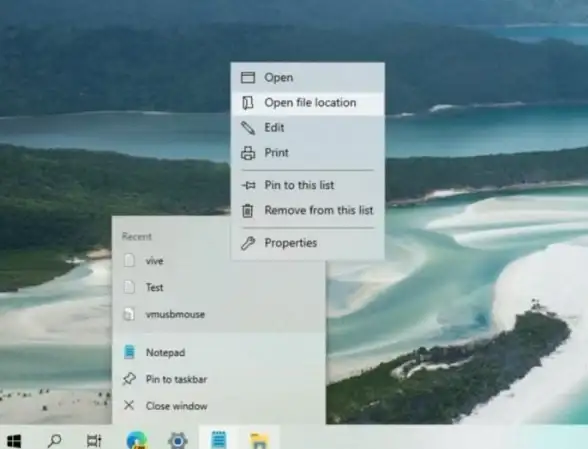
第一步:固定常用应用,一键直达不迷路
任务栏的核心作用就是“快速启动”,把每天必用的软件钉死在上面:
- 右键点击应用图标(比如正在用的浏览器),选择“固定到任务栏”。
- 如果还没打开,可以去开始菜单里搜应用名,同样右键固定。
- 建议优先固定:办公套件(Word/Excel)、沟通工具(企业微信/钉钉)、笔记软件(Notion/备忘录),减少反复翻找的麻烦。
💡 小技巧:拖拽图标可以随意调整顺序!把最常用的放在最左侧(靠近开始按钮),右手习惯的用户可以把高频应用放在右侧,减少鼠标移动距离。
第二步:分组整理,告别杂乱无章
Win11的任务栏支持“系统级分组”和“手动分区”,灵活度超高:
- 同类型应用放一起:比如所有办公软件一组(Word/PPT/Excel),沟通工具一组(Teams/微信),娱乐工具一组(音乐/视频),视觉上更清晰,肌肉记忆更容易养成。
- 用空白区隔开:虽然不能直接添加分隔符,但你可以固定一个“不常用但占位”的应用(比如计算器),然后右键隐藏它的标签(设置 > 个性化 > 任务栏 > 任务栏行为 > 合并任务栏按钮),这样图标之间就有了一道隐形的分界线。
第三步:隐藏不常用图标,保持界面清爽
哪些应用偶尔才用一次?让它们“暂时消失”:

- 进入【设置】>【个性化】>【任务栏】>【任务栏角图标】。
- 关掉不需要常驻的通知区图标(比如云盘、更新工具),需要时再点展开箭头查看。
- 系统图标(如音量、网络)也可以按需隐藏——比如常年插耳机的用户,完全可以关掉音量图标。
🚀 进阶操作:在【设置 > 个性化 > 任务栏 > 任务栏行为】中,开启“自动隐藏任务栏”,需要时鼠标一扫就出现,平时全屏办公时能多显示几行内容,专注力拉满!
第四步:利用虚拟桌面,分工更明确
严格来说这不是任务栏功能,但和布局优化绝配!
- Win + Tab 打开虚拟桌面,点击“新建桌面”——
- 桌面1:专注工作(只固定办公软件)
- 桌面2:临时沟通(放微信、邮件)
- 桌面3:学习或娱乐
- 每个桌面可以独立设置任务栏布局,切换时心态和界面都瞬间切换,避免干扰。
第五步:键盘党终极利器——Win键+数字
这是很多人忽略的隐藏技巧:
- 任务栏上从左到右的应用,分别对应 Win+1、Win+2、Win+3……
- 比如浏览器固定在第一个,按Win+1直接启动;微信在第二个,按Win+2快速打开。
- 甚至同一个应用的多个窗口(比如多个文件夹),也可以用Win+数字切换,比用鼠标点高效多了。
最后的小结:优化思路大于死记硬背
任务栏布局没有“标准答案”,关键 match 你的习惯:
- 高频优先:每天点几十次的应用,必须放在触手可及的位置。
- 分类思维:视觉分组能减少大脑处理负担,一眼找到目标。
- 定期清理:每个月回顾一次,删掉不再固定的应用,就像给电脑做“断舍离”。
试试这些方法,说不定今天下班都能早半小时呢!✨
(注:功能参考基于Win11 2025年9月前的版本,后续更新可能会有微调哦~)
本文由 布婵娟 于2025-09-03发表在【云服务器提供商】,文中图片由(布婵娟)上传,本平台仅提供信息存储服务;作者观点、意见不代表本站立场,如有侵权,请联系我们删除;若有图片侵权,请您准备原始证明材料和公证书后联系我方删除!
本文链接:https://up.7tqx.com/wenda/830955.html









发表评论